ae给素材添加特效效果的方法教程
时间:2023-02-23 17:00:04作者:极光下载站人气:809
Adobe after
effects是一款专业用于制作各种特效效果的软件,在其中我们可以添加和调整各种各样的特效,比如我们可以为视频添加光晕特效,添加光速特效,添加闪电特效等等。添加后还可以根据实际需要适当调整特效的参数,以得到一个更好的整体效果。那小伙伴们知道Adobe
after effects中给视频添加特效的具体操作步骤吗,其实添加方法是非常简单的,小伙伴们可以打开自己的Adobe after
effects后,跟着下面的步骤一起动手操作起来。如果小伙伴们还没有Adobe after
effects,可以在本教程末尾进行下载和安装。接下来,小编就来和小伙伴们分享具体的操作步骤了,有需要或者是感兴趣的小伙伴们快来和小编一起往下看看吧!
操作步骤
第一步:点击打开ae进入编辑界面;
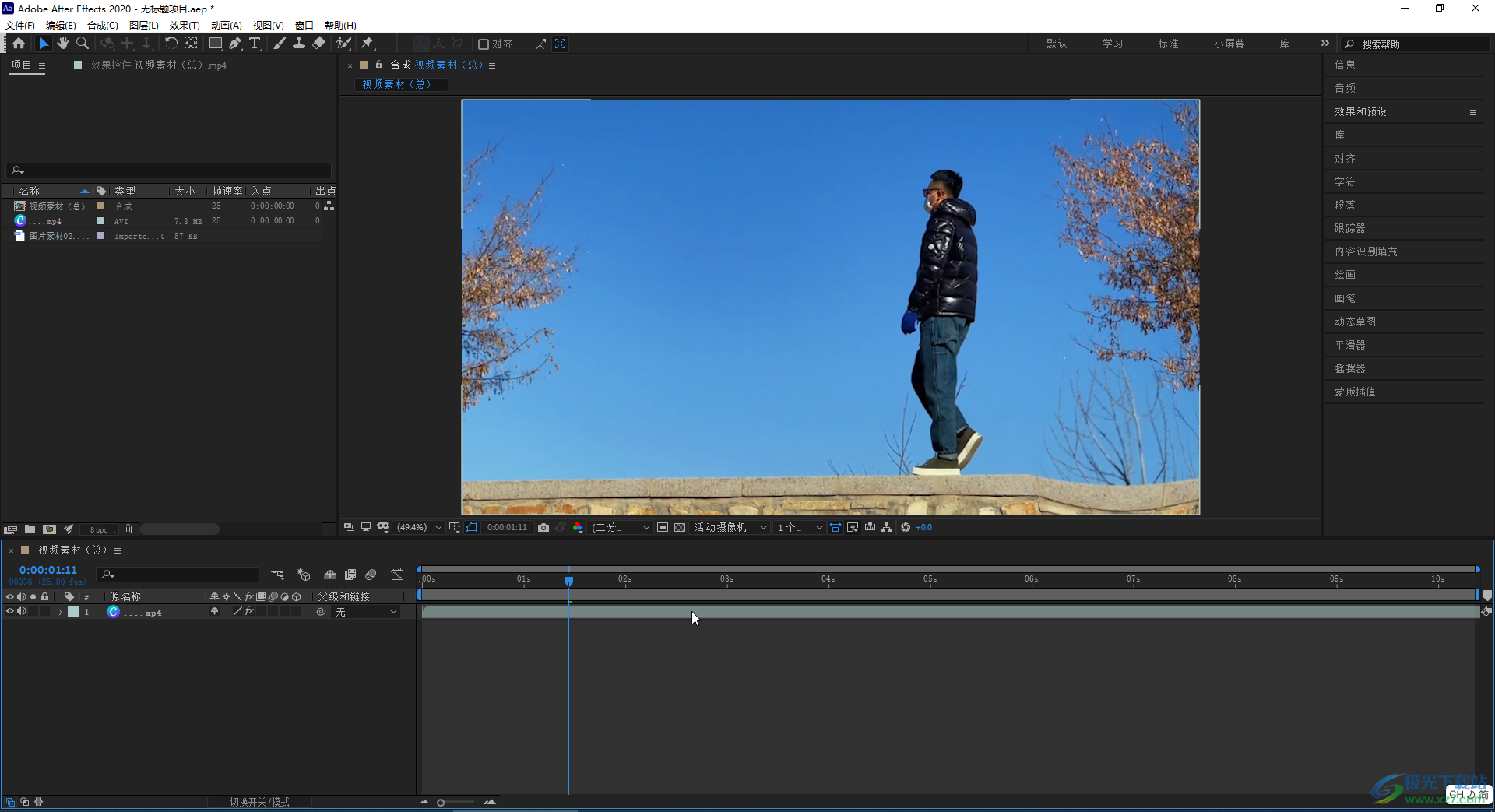
第二步:在下方右键点击一下后选择“新建”——“纯色”;
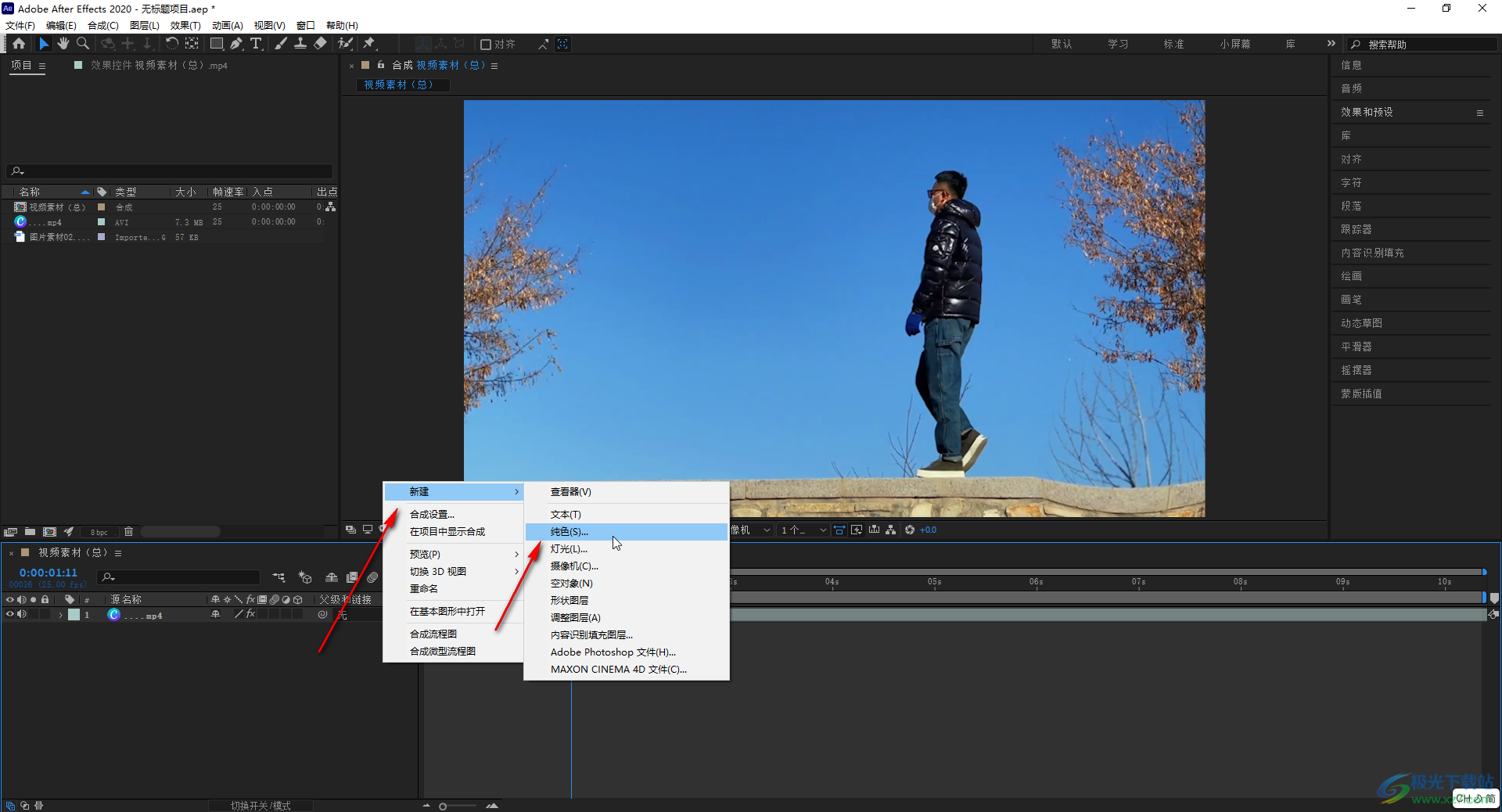
第三步:在打开的床汇总可以直接点击“确定”;
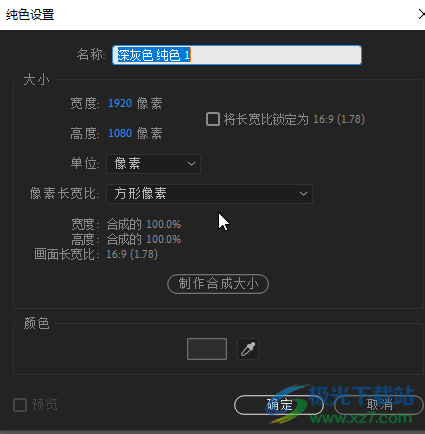
第四步:然后在“效果”选项卡中点击添加需要的特效效果,比如我们这里选择“镜头光晕”效果;
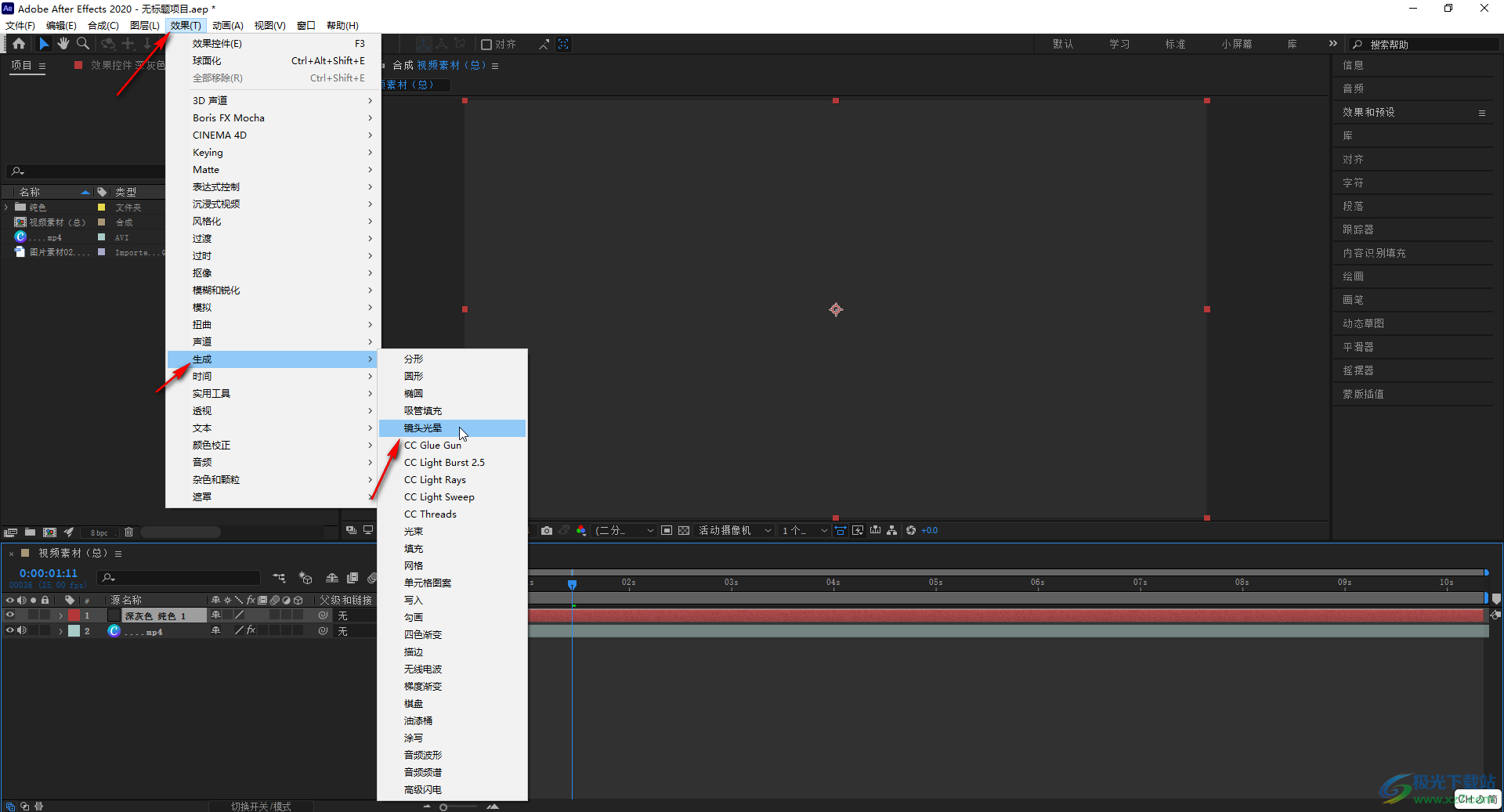
第五步:添加后可以在“效果控件”栏点击展开后进行效果参数的设置,可以在视频预览处看到调节的效果;
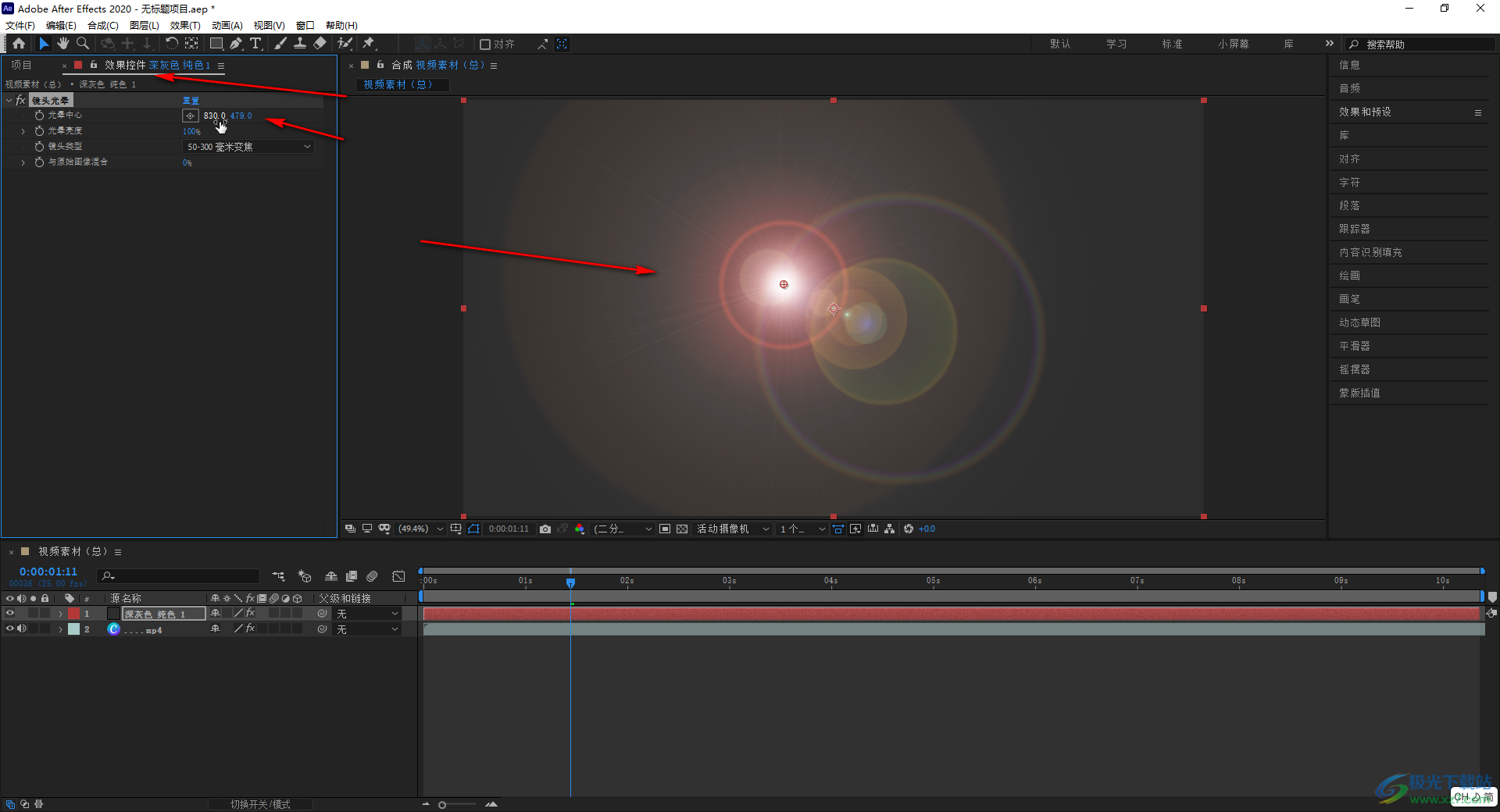
第六步:也可以直接在界面右侧点击“效果和预设”后将需要的特效添加到画面中,后续可以正常在左侧进行参数的调整。
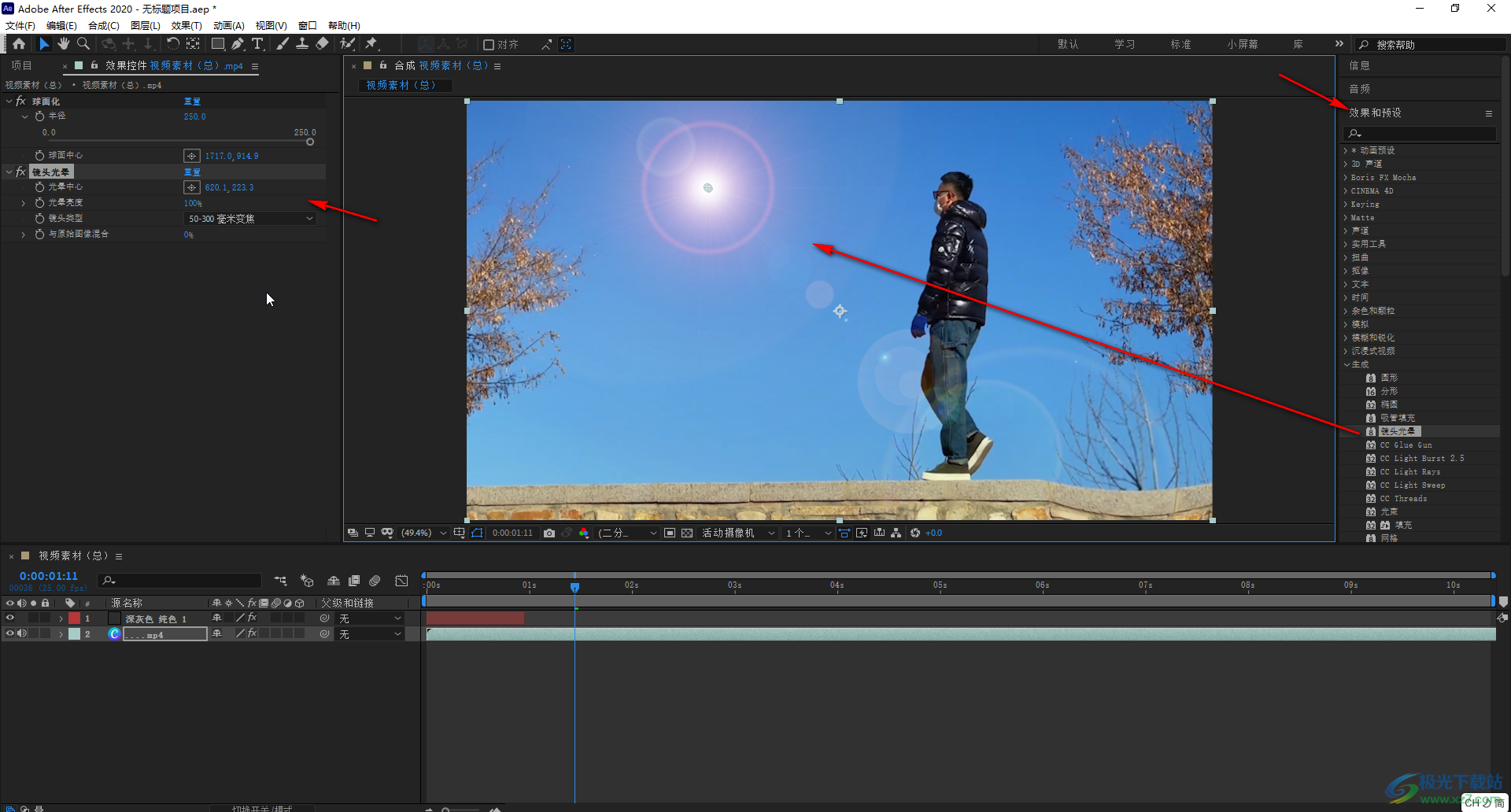
以上就是Adobe after effects中为视频添加特效效果的方法教程的全部内容了。添加特效后,我们在“效果控件”栏适当调整“与原始图像混合”的参数,可以是特效与视频更好地融合在一起。

大小:17.55 MB版本:v7.0.1 英文特别版环境:WinXP, Win7
- 进入下载
相关下载
热门阅览
- 1百度网盘分享密码暴力破解方法,怎么破解百度网盘加密链接
- 2keyshot6破解安装步骤-keyshot6破解安装教程
- 3apktool手机版使用教程-apktool使用方法
- 4mac版steam怎么设置中文 steam mac版设置中文教程
- 5抖音推荐怎么设置页面?抖音推荐界面重新设置教程
- 6电脑怎么开启VT 如何开启VT的详细教程!
- 7掌上英雄联盟怎么注销账号?掌上英雄联盟怎么退出登录
- 8rar文件怎么打开?如何打开rar格式文件
- 9掌上wegame怎么查别人战绩?掌上wegame怎么看别人英雄联盟战绩
- 10qq邮箱格式怎么写?qq邮箱格式是什么样的以及注册英文邮箱的方法
- 11怎么安装会声会影x7?会声会影x7安装教程
- 12Word文档中轻松实现两行对齐?word文档两行文字怎么对齐?
网友评论